Tal y como ya hemos publicado en otras ocasiones, uno de los mejores editores de imágenes es sin duda alguna el popular y gratuito GIMP. Este editor de imágenes nos permite realizar prácticamente cualquier retoque en fotografías e imágenes e incluso la posibilidad de fusionar dos o más imágenes en una sola. Es precisamente en esta característica en la que nos centraremos en este segundo tutorial acerca de GIMP.

También te puede interesar: Como dividir y recortar una foto o imagen en partes iguales.(Gimp)
GIMP nos permite fusionar dos o más fotos en una sola de manera similar a como lo haría como programas similares como PhotoShop. Si quieres fusionar fotos o Imágenes de manera fácil y gratuita solo tendrás que realizar los pasos que te mostramos a continuación haciendo uso del programa GIMP: Descarga gratis el programa GIMP.
Fusionar fotos o imágenes en una sola con el programa GIMP.
Lo primero que tendremos que hacer será abrir en GIMP las dos imágenes que queremos fusionar. Desde Downloadsource.es recomendamos que al menos una de las imágenes que queremos fusionar, posea un fondo blanco, ya que nos facilitará considerablemente el trabajo y el resultado final puede ser bastante mejor.
Una vez que abrimos las dos imágenes deberemos proceder a la apertura de la Caja de Herramienta y la Caja de herramienta de Capas. Para ello tendremos que dirigirnos a la pestaña Herramientas/Caja de herramientas en primer lugar. Para la Caja de Herramientas de Capas deberás seleccionar las pestañas Ventanas/Empotrables Cerrados Recientemente/Capas, canales, ruta...
Una vez que tenemos ambas cajas de herramientas abiertas, deberemos pensar cuál es la imagen que usaremos como Base o Lienzo y cuál de las imágenes será la que importemos a dicho Imagen "lienzo". Dicho esto, deberemos dirigirnos primero a la imagen que vamos a importar a la imagen base. Una vez aquí deberemos dirigirnos a la pestaña Seleccionar para posteriormente seleccionaremos la opción: Todo.
Renglón seguido deberemos copiar la imagen seleccionadas para lo cual puedes hacer uso del atajo de teclado: Ctrl + C. Una vez copiada la imagen, deberemos dirigirnos a la imagen base en la cual deberemos pegar la imagen copiada, para lo cual podremos hacer uso del atajo de teclado: Ctrl + V. Esto hará que la nueva imagen pegada sea considerada como una nueva capa.
Esta capa deberemos renombrarla en la caja de herramientas "Capas y Pinceles" para de esta manera poder identificarla adecuadamente. Lo siguiente será redimensionar la nueva capa, para ello tendremos que dirigirnos a la pestaña Capa y aquí hacer clic en la opción Escalar Capa... En esta nueva ventana deberás introducir el tamaño que desees que esta imagen/capa posea.

Una vez que el tamaño es el deseado selecciona la herramienta Mover desde la Caja de Herramientas. Lo siguiente será mover la capa al lugar concreto de la imagen Base en el que deseas fusionarla. Ahora lo siguiente será dirigirte a la caja de herramientas Capas y Pinceles, y aquí hacer clic en la el icono de flecha hacia abajo en la sección Modo. Esto desplegará una lista de opciones entre las cuales deberemos seleccionar: Multiplicar.
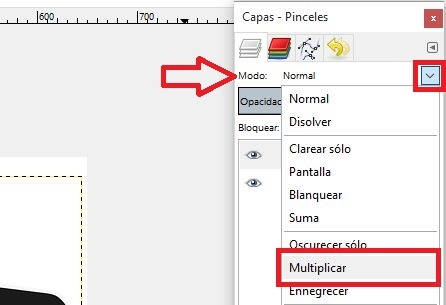
Esto hará que la capa se fusiones en la imagen de lienzo. Ahora ya podrás cerrar las cajas de herramientas abiertas para renglón seguido hacer clic en la pestaña Archivo para seleccionar de todas las opciones la que dice Exportar.
Por último proporciona un nuevo nombre a la imagen fusionada y de esta manera poder crear un nuevo archivo almacenado en la carpeta que tu desees. Ahora podrás abrirla o utilizarla como una imagen más.
